A) contestar las siguientes preguntas.
1._¿Que es bootear?
Bootear se refiere a modificar el orden de arranque de tus dispositivos almacenamiento (DVD, CD, Disco Duro, Disquetes, etc.).
Así tenemos n tipos de booteos para n dispositivos de almacenamiento de una PC
Los más conocidos están: bootear desde CD, que significa que primero lee la unidad de CD, esto se usa bastante para instalar Sistemas Operativos, SO por Discos de Restauración, etc.
De que viene la frase cuando se dice "que un CD-ROM sea booteable", que significa que cuando un CD de datos sea detectado por la BIOS, este ejecuta un programa que está en el CD para X motivos. Cuando esto pasa, el PC ya no lee el Disco Duro o el Disquet.
El otro tipo de boteo es por Disquet, es bastante usando en antiguas versiones de Windows, para poder formatear un Disco Duro, para hacer un scandisk, o simplemente para leer la unidad de CD. Este último se debe a que la BIOS no venía con la opción de booteo desde CD, por lo tanto para instalar un SO, primero se crea un Disquete de arranque, el cual es booteable. Luego se configura la BIOS en modo de booteo por disquet. Así, cuando reinicias el PC, antes que el PC entre al Disco duro o al CD, va entrar al disquet y detectara el disquet como booteable y ejecutara un pequeño programa DOS, los si colocas el comando E:\ y luego entre detectara así el CD de Windows.
2._¿Como se bootear?
Como hago para q mi PC botee desde el CD, ya probé desde el setup de la BIOS, me da las opciones Enalbe, Disable para Flipa, Hardy Disk y CD-ROM, pero no me deja elegir el orden de booteo. Probé deshabilitando el booteo desde el flipa, y desde el floppy y el hdd juntos (habilitando solo desde el cd-rom), pero no pasa nada, y sigo sin poder bootear desde el CD. Please si alguien me puede ayudar...
mi objetivo es instalarle el Linux Ubuntu.
3._¿Para que se bootear?
Este procedimiento lo haremos más gráfico que textual pues es algo que es bastante fácil. Lo que se debe hacer simplemente, es modificar una opción en el BIOS, para asignar al CDROM como el dispositivo de arranque principal o primario. El BIOS es el sistema básico de entrada/salida donde se gestionan: aspectos relacionados con el hardware. Todas las tarjetas madres, lo traen incluido en su placa. En el presente artículo utilizaremos como ejemplo 2 grandes empresas elaboradoras, mejor dicho, ensambladoras/programadoras de interfaces gráficas para BIOS: AmiBIOS / AWARD.
Chequea al encender tu computadora en la pantalla negra (llamada pantalla de arranque) si dice algún mensaje del tipo: “Press DEL tú ron Setup” o cualquier mensaje de ese estilo para saber la tecla que debes presionar para ingresar en el BIOS de tu computadora. En el caso de que hayas determinado que tu computadora posee una AmiBios, debes seguir los pasos de a continuación
4._¿Como se entra al cmos?
En general el programa de instalación se pueden introducir pulsando 'F10' Arrancar la Tecla al. Tan pronto como usted ve el cursor vaya a la parte superior derecha de la pantalla, pulse 'F10'. Tan pronto Lado Como Usted ve Vaya cursor El Derecho al superior de la Pantalla, 'F10' pulso. Compaq programa de instalación se encuentra en una pequeña partición en el disco duro y si tiene disque y formatear o instalar una nueva unidad de disco duro que tendrá que utilizar el programa de instalación desde aquí y la instalación de la descarga programa de instalación se reside en una pequeña partición en el disco duro y si tiene disque y formatear o instalar un disco duro nuevo que tendrá que utilizar el programa de instalación desde aquí se va la instalación de la descarga La configuración de la CMOS se almacena en la ROM BIOS.
5._¿Para que se entra al cmos?
Debido al estilo de Amplia Variedad de Computadoras y fabricantes de BIOS Sobre laEvolución de las Computadoras, heno Muchas Maneras de ENTRAR EN EL BIOS oCMOS de Instalación. A continuación se muestra una lista de la mayoría de estos métodos, así como otras recomendaciones para entrar en la configuración del BIOS. ALA SIGUIENTE SE Muestra Una Lista de la Mayoría de MÉTODOS Estós, ASI COMOOtras RECOMENDACIONES párrafo ENTRAR en la configuration del BIOS.
Nuevos ordenadores Nuevo equipa
Afortunadamente, los equipos que han sido fabricados en los últimos años le permitirá entrar en el CMOS presionando una de las siguientes cinco claves durante el arranque.Afortunadamente, los Equipos Que Han SIDO FABRICADOS en los Últimos Años le permitirá ENTRAR EN EL CMOS
F1
F2
F10 Un usuario sabrá cuándo presionar esta tecla cuando aparezca un mensaje similar al continuación Como ejemplo la computador se indicia. Un Usuario sabrá CUANDOESTA presionar Tecla CUANDO aparezca Mensaje de la ONU similar al Siguiente Ejemplo Que El Equipo está Iniciando sí. Algunos equipos más antiguos también puede mostrar un bloque de parpadear para indicar cuándo presionar las teclas F1 oF2. ALGUNOS Equipos Antiguos Más alzo pueden mostrar sin bloque de parpadear párrafo indicar CUANDO presionar Las TECLAS F2 o F1.
Si su equipo es un equipo nuevo y no está seguro de qué tecla pulsar cuando la computadora se inicia, intente presionar y mantener uno o más teclas del teclado. Si el Equipo Su Equipo Es Un Nuevo Y No Está Seguro De Que Tecla púlsar CUANDO SEInicia la Computadora, intente presionar y mantener UNO o Más TECLAS del Teclado.
6._ ¿Que es particional el disco duro?
Las particiones de un disco duro son "trozos" del mismo cuyo principal fin debiera ser la de albergar distintos sistemas de ficheros (distintos sistemas operativos) incompatibles entre sí, que no pueden convivir en la misma partición.
Particionar un disco duro consiste en dividir al mismo en distintos "trozos". Existen dos tipos de particiones, particiones primarias y particiones extendidas. Las particiones primarias sirven para albergar sistemas operativos y datos de programa, todo disco duro tiene al menos una partición primaria para contener datos y la mayor parte de los usuarios disponen de una única partición con el tamaño total del disco duro. El número máximo de particiones primarias es 4. Fue este número tan pequeño el que originó la aparición de las particiones extendidas, las cuales se utilizan para alargar el número máximo de particiones hasta el infinito (en la práctica no se aconseja un número de particiones superior a 12), puesto que una partición extendida puede contener tantas particiones primarias (denominadas en esta caso unidades lógicas) como se quiera.
7._Cuantas particiones que puede tener un disco duro?
Si un cuerpo tiene 160 GB de disco duro y hace 4 particiones primarias cada uno de 30 GB, 40 GB Ahora va unused.what Sigue Siendo un párrafo utilizar HACER que el 40 GB o 40 GB de espacio será en vano. El Que 40 GB o 40 GB de Espacio sueros en Vano.
8._Cuantos S.O puede tener un disco duro?
Lo que sí es recomendable es instalar el disco duro con la partición primaria (disco duro de arranque) como maestro, y mantener al menos dos particiones; una primaria, sobre la que instalar el SO, las aplicaciones...etc.; y otra lógica con los documentos, trabajos, fotos, música, vídeos, copias de respaldo...etc.
De forma que si el PC se ve afectado por malware, virus, fallas en el MBR... baste con formatear la partición primaria y reinstalar el SO y los programas (o mejor aún, mantener una imagen actualizada con el Norton Ghost p.ej. para recurrir a ella en estos casos).
B) Explica con tus propias palabras como se formatea una partición y se ínstala un S.O
1. gion para bootear la computadora deberemos reiniciarla ya que en ella algunas computadoras te piden opciones de botones que son diferentes como (delt,F11,) u otras opciones
2._ya que nos aparecen las opciones elegiremos la primera dándole entre
3._las primeras que deberemos poner ya sea a nuestro gusto le colocamos las los opciones que deseamos
Al terminar presionaremos F10 y después entre para guardar los cambie y estado es bootear un PC
Las particiones dependen del disco duro
Insertamos un CD el disco de instalación de Windows XP y arrancamos el Ordenador. Si la BIOS está bien configurada arrancará directamente desde el CD y nos aparece la siguiente ventana donde pulsaremos sobre Entre
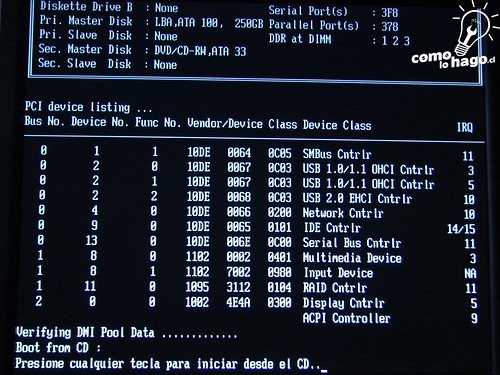
Después de eso nos aparecerá una pantalla azul donde solo debemos esperar, a menos que tengamos un disco duro SATA, en tal caso deberemos apretar la tecla F6 donde instalaremos los drivers de nuestro disco duro ya sea con el CD de Windows o con el disco que venga con nuestra placa madre…
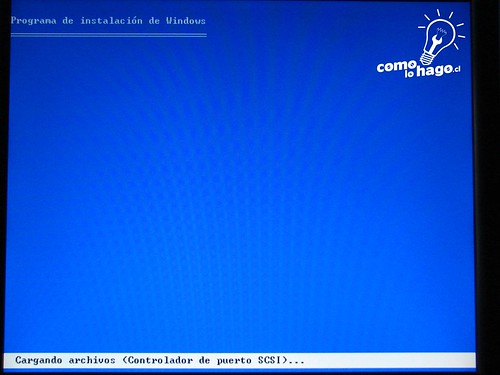
Luego nos aparecerá el contrato de de nuestro sistema operativo, luego de leerlo apretamos F8 para continuar con nuestra instalación.
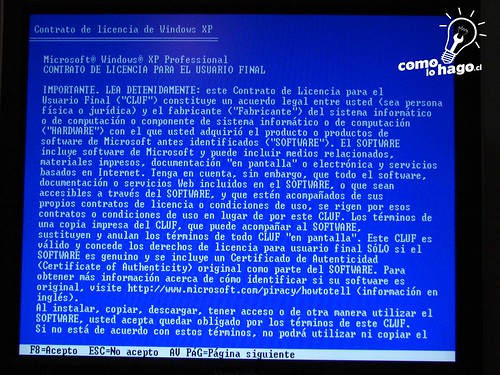
A continuación aparecerá en pantalla un menú donde debemos elegir la partición o disco duro donde deseamos instalar nuestro Windows o sistema operativo.

Después elegimos (recomendadamente) “Formatear nuestra partición NTFS” y presionamos la tecla enter.
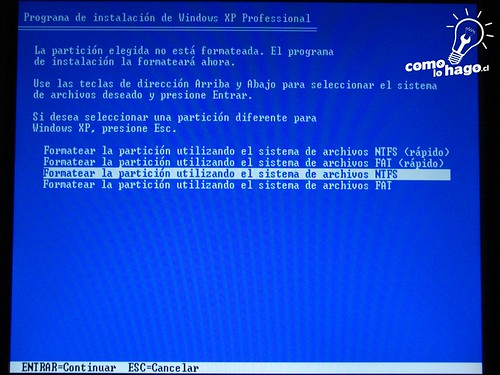
Tendremos que esperar algunos minutos dependiendo de la capacidad de nuestro disco duro(a mayor disco tendremos que esperar un mayor lapso de tiempo).
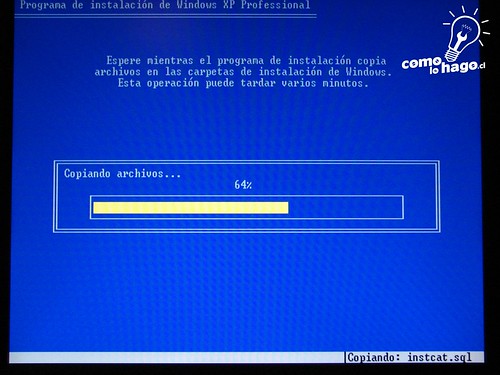
Luego de este proceso se reiniciara nuestro computador.
Después aparecerá un menú donde debemos configurar las opciones regionales como lo muestra la siguiente imagen. Para configurar las opciones regionales debemos hacer click en el botón Personalizar.
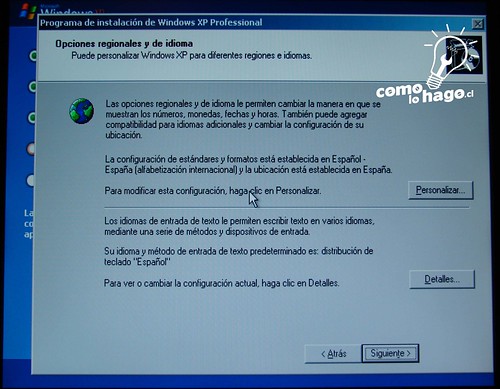
En este caso la mayoría de las opciones las dejaremos en Español(Chile), en caso contrario elegir la región donde estemos.

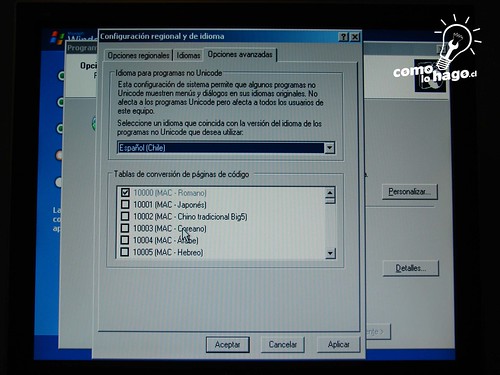
Después nos pedira que ingresemos el nombrepor ejempo ( julian ) y la organización a la que participamos, como lo nuestra la siguiente imagen.
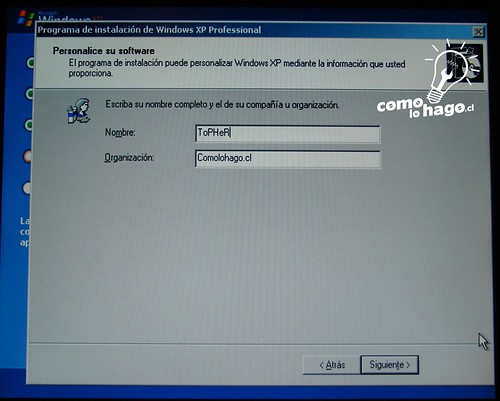
Luego debemos ingresar nuestro CD-KEY que es la clve del produco o numero de registro de nuestro sistema operativo que aparecerá en la portada o contraportada de nuestro CD original de Windows XP.
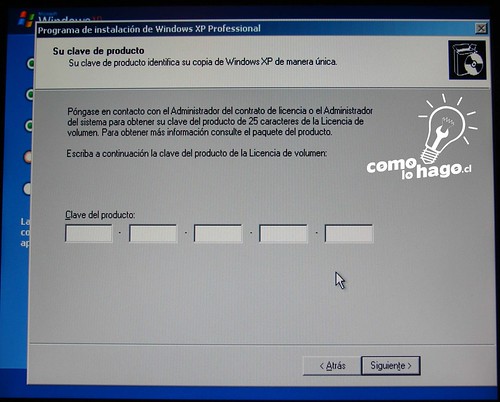
A continuación le damos un nombrepor ejemplo(pc julian) al Computador y si deseamos podremos agregarle un password o clave para restringir el acceso a nuestro computador.
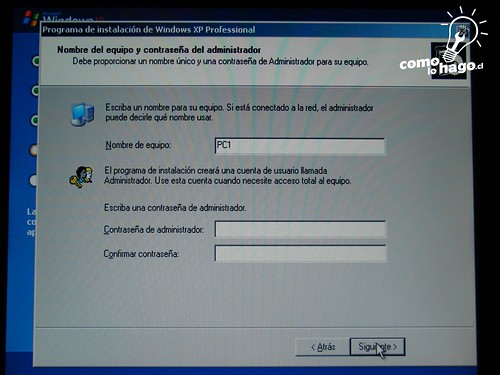
Al apretar siguiente nos aparecera esta imagen donde debemos elegir nuestro uso horario y confirmar la fecha.
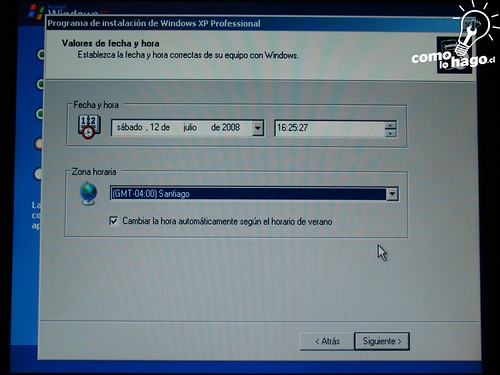
Luego nos resta solamente esperar y armarnos de paciencia (podemos tomarnos unas Cervezas o unbatido de frutas) y ver como se instala nuestro Sistema Operativo (Windows Xp) en el computador (la espera aproximada es de alrededor de 20 a 30 minutos).
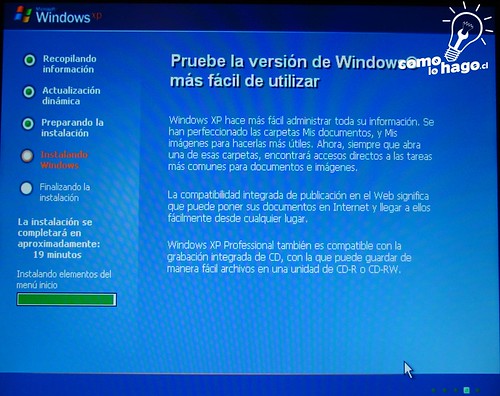
Durante nuestra espera nos aparecerá la configuración de Red como lo indica la siguiente imagen en mi caso elegiré “Configuración Típica o personalizado” y le damos en aceptar.

Luego de instalar, se reiniciará nuestro computador (donde no debemos apretar ninguna tecla) y nos aparecerá la siguiente pantalla, donde debemos configurar las actualizaciones de Windows y el firewall o cortafuego que trae incorporado nuestro Windows.
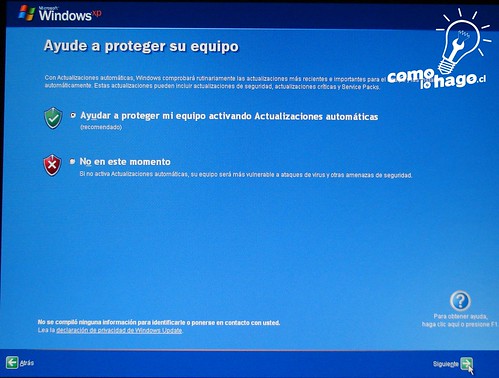
Acto seguido debemos ingresar el nombre o nombres de las cuentas que queremos para nuestro computador en mi caso solo ocuparemos una cuenta por lo que solo rellenaremos el cuadro de texto que dice “Su nombre”.

Luego de eso tendremos nuestro computador funcionando y listo para instalar programas
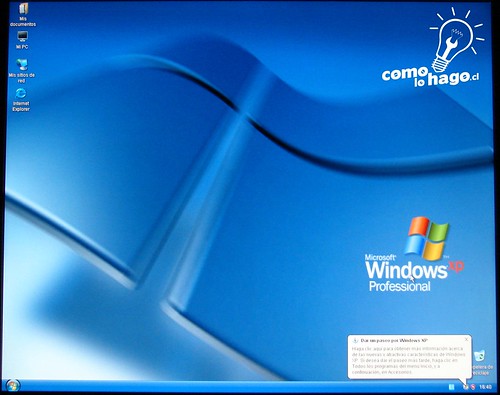
Y chachaan!!!! Tenemos nuestro computador como recién salido de la fábrica.
